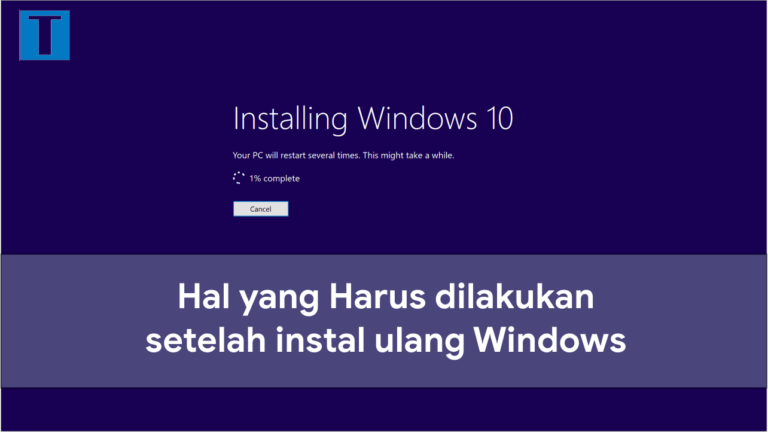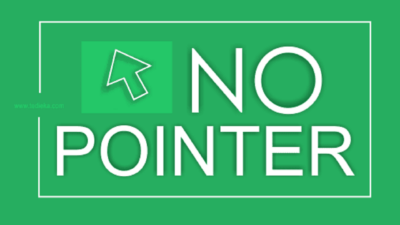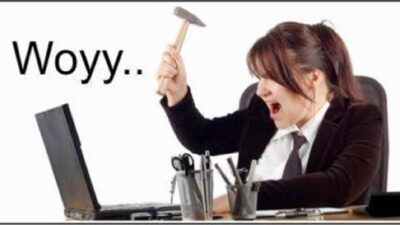Ternyata masih banyak orang yang masih bingung hal apa yang harus dilakukan setelah instal ulang windows 10. Bahkan orang yang biasa menginstall laptop pun terkadang lupa atau tidak melakukan hal ini. Padahal ini merupakan hal yang wajib dilakukan.
Jika kamu sedang menginstall laptop sendiri atau laptopmu baru saja diinstal ulang oleh teman. Pastikan untuk memeriksa daftar berikut ini untuk memastikan windows kamu benar-benar siap digunakan.
Apakah windows 10 akan bermasalah jika tidak melakukan hal yang saya tuliskan ini?
Bisa ya bisa tidak. Terkadang ada bagian penting yang harus dilakukan setelah instal ulang windows, namun justru dilupakan oleh sebagian orang. Jika seperti itu sudah pasti windows akan bermasalah kedepannya.
Semua daftar penting yang harus dilakukan tersebut akan saya tulis lengkap pada artikel ini. Hal ini juga yang saya lakukan ketika menginstallkan laptop teman saya selama ini dan terbukti semuanya tidak ada keluhan apapun.
Beberapa hal yang harus dilakukan setelah instal ulang windows 10
1. Install Net Framework 3.5
Fungsi Net Framework itu sendiri pada dasarnya adalah untuk eksekusi berbagai macam bahasa pemrograman agar windows dapat menjalankan aplikasi.
Apakah di windows 10 tidak ada net framework?
Ada, hanya saja secara default windows 10 hanya mengaktifkan net fraework terbaru yaitu versi 4. Sedangkan untuk versi 3.5 atau yang lebih lama secara default akan nonaktif. Sehingga kita perlu mengaktifkannya secara manual.
Apa dampaknya jika net framework 3.5 tidak aktif?
Dampaknya adalah beberapa program lama yang masih menggunakan net framework versi ini tidak bisa diinstal. Oleh karena itu sangat penting untuk mengaktifkan program ini setelah instal ulang windows.
Berikut cara mengaktifkan net framework 3.5:
- Colokkan driver FD atau CD yang digunakan untuk instal ulang
- Buka CMD dengan cara klik kanan Start Menu > pilih Command Prompt (Admin)
- Kemudian copy paste atau ketikkan perintah berikut:
DISM.exe /Online /enable-feature /featurename:NetFX3 /Source:E:\sources\sxs /LimitAccess
- Ganti huruf yang saya highlight dengan lokasi driver FD yang kamu gunakan
- Tekan Enter dan tunggu hingga proses 100%
Namun jika kamu di instalkan oleh orang lain, silahkan cek terlebih dahulu apakah net framework ini sudah di aktifkan atau belum. Caranya yaitu:
- Ketikkan “Windows Feature” di pencarian windows
- Akan muncul hasilnya, klik Open pada Turn Windows Fetaure on or off
- Jika sudah aktif akan ada tampilan seperti gambar berikut
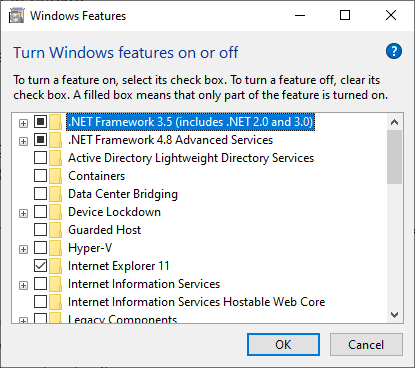
Jika Net Framework 3.5 belum terpilih seperti di atas, silahkan install secara manual dengan cara mendownload file offline installernya terlebih dahulu. Kemudian instal seperti saat menginstal aplikasi biasa.
Atau jika koneksi internet yang kamu gunakan bagus, silahkan langsung install net framework melalui windows feature. Dengan cara mencentang .Net Framework 3.5 (include .NET 2.0 and 3.0), kemudian klik OK. Silahkan reboot jika diminta untuk reboot.
2. Aktivasi Windows
Setelah Net Framework aktif langkah selanjutnya yang perlu dilakukan tentunya adalah mengaktifasi windows itu sendiri. Saya yakin kamu sering melihat laptop yang tampil tuisan “Activate windows” di pojok sebelah kanan kan?
Ya, itu terjadi karena windows yang digunakan tidak diaktivasi. Tidak hanya muncul tulisan tersebut, tapi beberapa pengaturan tampilan juga tidak bisa diubah.
Untuk cara aktivasi windows sudah banyak bertebaran di internet, silahkan browsing.
3. Install Winrar
Winrar adalah aplikasi yang digunakan untuk mengekstrak file RAR ataupun ZIP. Semua file aplikasi ataupun file lainnya yang kamu download biasanya diarsipkan dengan ekstensi RAR atau ZIP. Oleh karena itu, supaya aplikasi atau file tersebut dapat digunakan, kita perlu terlebih dahulu menginstal winrar ini.
Versi premium dari aplikasi ini juga sudah banyak bertebaran di internet. Silahkan cari sendiri jika ingin menggunakan versi premiumnya.
4. Update Windows / Install Driver
Update windows sebenarnya tujuannya bukan hanya memperbaharui versi windowsnya, tapi juga sekalian cara install driver laptop yang praktis. Itulah kenapa biasa teman saya saat instal ulang laptopnya, saya sarankan untuk update windows.
Apakah tidak masalah update windows? Windows saya bukan ori?
Ya, tidak masalah! Mau ori atau bukan, windows 10 sekarang ini bisa diupdate langsung.
Cara updatenya juga mudah, cukup ketikkan “Check for Updates” di pencarian windows > kemudian klik Check for Updates.
Tunggu hingga selesai. Jika sudah selesai akan ada perintah untuk restart laptop.
Baca juga apa bedanya windows yang selalu update dan tidak?
Namun jika jaringan yang kamu miliki tidak mendukung atau kuota internet terbatas. Cukup instal driver laptop secara manual saja. Terutama driver graphic, supaya tampilan windowsnya jadi proporsional tidak besar-besar.
Untuk cara mencari drivernya, silahkan baca artikel saya sebelumnya tentang cara mencari driver laptop yang pasti cocok.
5. Install office
Terkadang banyak orang yang tidak tahu kalau aplikasi office itu sudah termasuk didalamnya aplikasi Word, Power Point, Excel dll. Orang awam mereka taunya aplikasi word itu berdiri sendiri. Yah, wajar sih..
Microsoft office sendiri ada banyak versi mulai dari 2007, 2010, 2013, hingga ke yang terbaru office 2019. Supaya tidak bingung silahkan baca terlebih dahulu perbedaan office 2016 dan 2019.
Jika laptop mumpuni saya sarankan untuk instal office 2019.
Oiya untuk mahasiswa kamu diberikan akses lisensi gratis office student menggunakan email universitas atau sekolah yang sudah bekerja sama dengan office. Jadi jangan disia-siakan ya..
6. Install aplikasi tambahan
Aplikasi tambahan yang saya maksud disini seperti aplikasi video player, musik player, aplikasi PDF, dan browser internet.
Kenapa saya katakan sebagai aplikasi tambahan?
Ya, karena sebenarnya fungsi aplikasi tersebut sudah bisa dihandle oleh aplikasi bawaan windows. Namun terkadang ada orang yang tidak puas dengan aplikasi bawaan tersebut. Mereka ingin menggunakan aplikasi lain yang lebih powerfull.
Berikut saran saya untuk aplikasi tambahan yang perlu kamu gunakan:
- Aplikasi video player silahkan instal VLC, KMPlayer atau GOMPlayer.
- Musik player saya lebih prefer menggunakan aplikasi bawaan windows, tapi jika kamu tidak suka bisa coba AIMP atau WINAMP.
- Untuk urusan PDF saya lebih suka menggunakan Nitro PDF.
- Sedangkan untuk browser saya lebih suka Google Chrome atau Microsoft Edge terbaru bawaan windows.
7. Atur password login/pin
Saya tidak tahu ini penting atau tidak bagi sebagian orang. Tapi menurut saya ini sangat penting supaya laptop kita tidak digunakan oleh anak kecil atau orang lain saat ditinggal. Hal ini untuk menghindari terjadinya file hilang tiba-tiba atau ada sesuatu yang tidak sengaja dihapus tanpa sepengetahuan kita.
Untuk mengatur PIN silahkan ketikkan “Sign-in Option” di pencarian windows kemudian Open. Ada beberapa fitur keamanan yang tersedia, pilih Windows Hello PIN jika ingin menggunakan PIN.
8. Ubah default program
Default program ini berfungsi agar ketika kita membuka file jenis tertentu tidak ditanya lagi ingin membukanya dengan aplikasi apa. Terutama tipe file yang sering kita gunakan seperti video, file gambar, pdf dll.
Ada dua cara untuk mengubah default program ini.
Pertama yaitu dengan cara klik kanan pada file yang ingin dibuka (misal pdf) > pilih Open With > Choose Another App > pilih aplikasinya > centang pada bagian Always use this app to open .pdf files. Seperti gambar berikut:
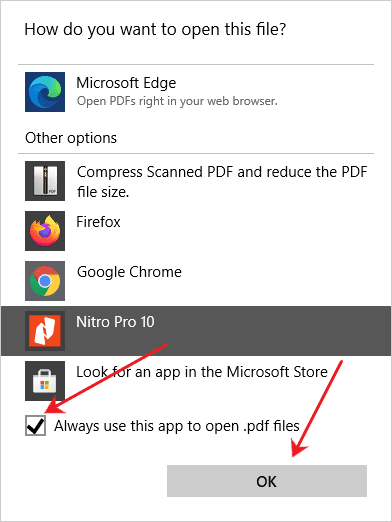
Lkukan hal yang sama untuk tipe file lainnya.
Cara kedua yaitu melalui Control Panel. Ketikkan “Default Apps” di pencarian windows dan klik Open. Kemudian, tentukan aplikasi defaultnya.
9. Atur tampilan desktop dan taksbar
Ini adalah kebiasaan saya setelah install ulang windows. Saya tidak suka tampilan default windows, oleh karena itu ada beberapa tampilannya yang saya atur terutama bagian desktop dan taskbar. Kamu bebas mau melakukan hal ini atau tidak.
Bagian desktop yang saya atur adalah ikonnya saya ubah menjadi Small (supaya lebih rapi).
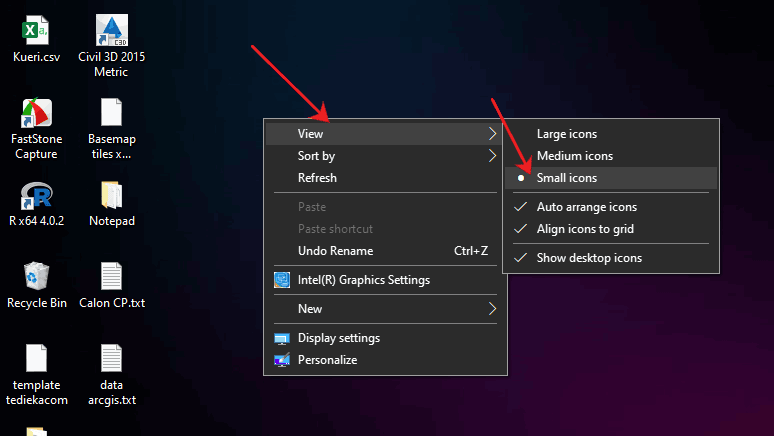
Kemudian saya juga mengatur tampilan taskbar menjadi kecil. Caranya yaitu klik kanan pada tampilan desktop > pilih Personalize > pilih Taskbar.
- Use small taskbar button: saya ubah jadi ON
- Combine taskbar button: Pilih When taskbar is full
10. Atur time zone
Sebenarnya jika kita kita koneksikan ke internet tidak perlu mengatur ini. Karena biasanya jam akan otomatis menyesuaikan dengan lokasi akses internetnya.
Hal ini menjadi masalah jika kita sedang offline dan zona waktu yang terpilih salah. Otomatis jam laptop akan salah juga.
Untuk mengaturnya silahkan ketikkan “Time Zone” di pencarian kemudian klik Open tulisan Change the date and time. Kemudian atur zona waktunya sesuai wilayah kalian masing-masing.
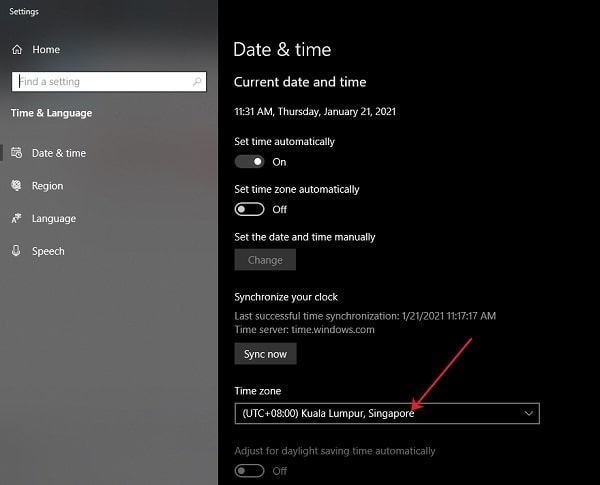
Oiya terkait antivirus, windows 10 sudah mempunyai antivirus bawaan yaitu Windows Security. Silahkan baca postingan saya yang membahas tentang rekomendasi antivirus untuk windows 10 supaya lebih jelas.
Kemudian jika kamu hobi dowload saya sarankan juga untuk menginstal Internet Download Manager (IDM). Aplikasi ini akan sangat membantu proses unduhan menjadi lebih cepat dan mudah.
Itulah beberapa hal yang harus dilakukan setelah instal ulang windows 10 menurut pengalaman saya. Semoga bermanfaat!